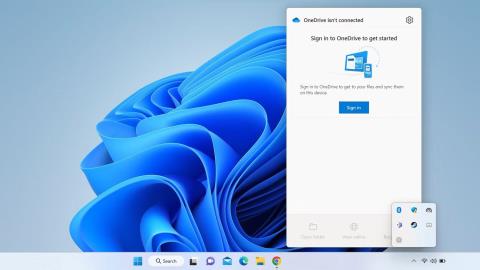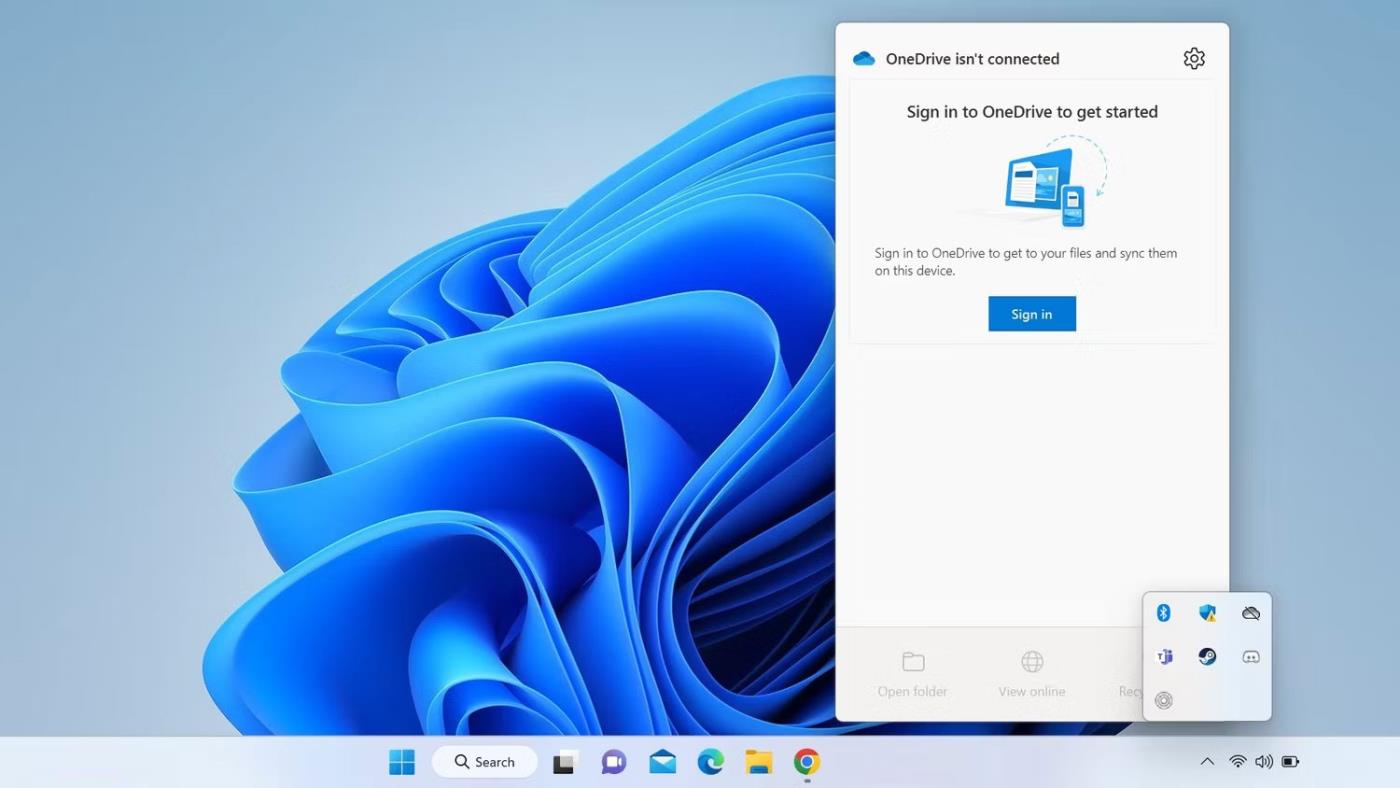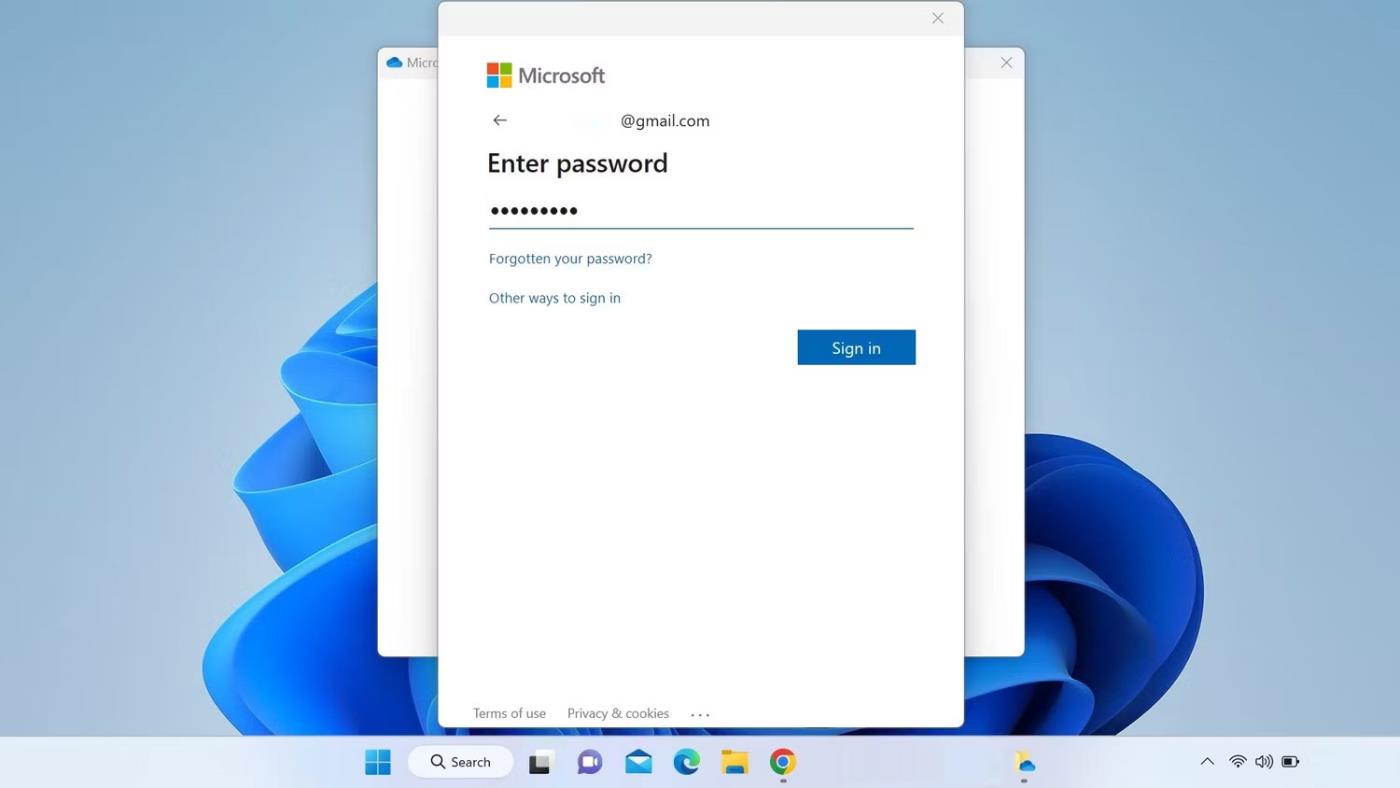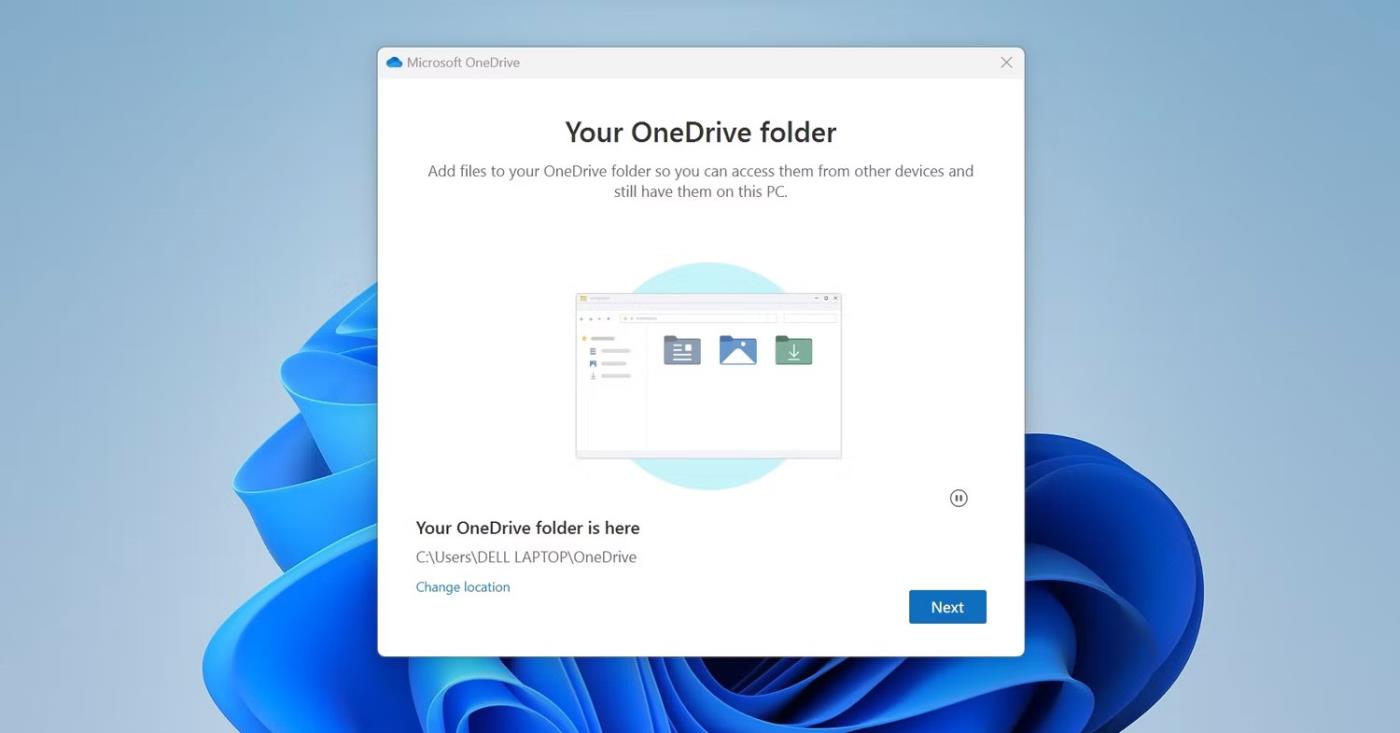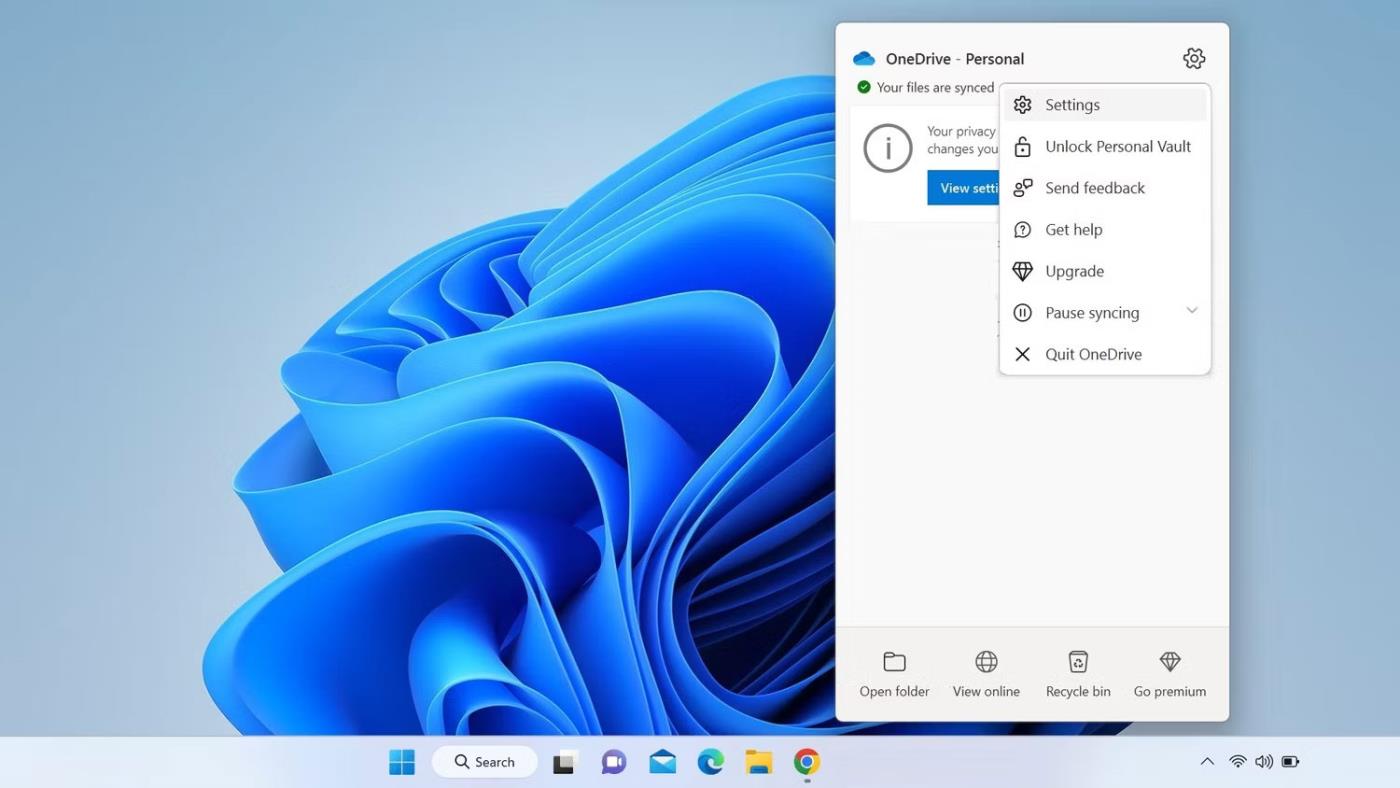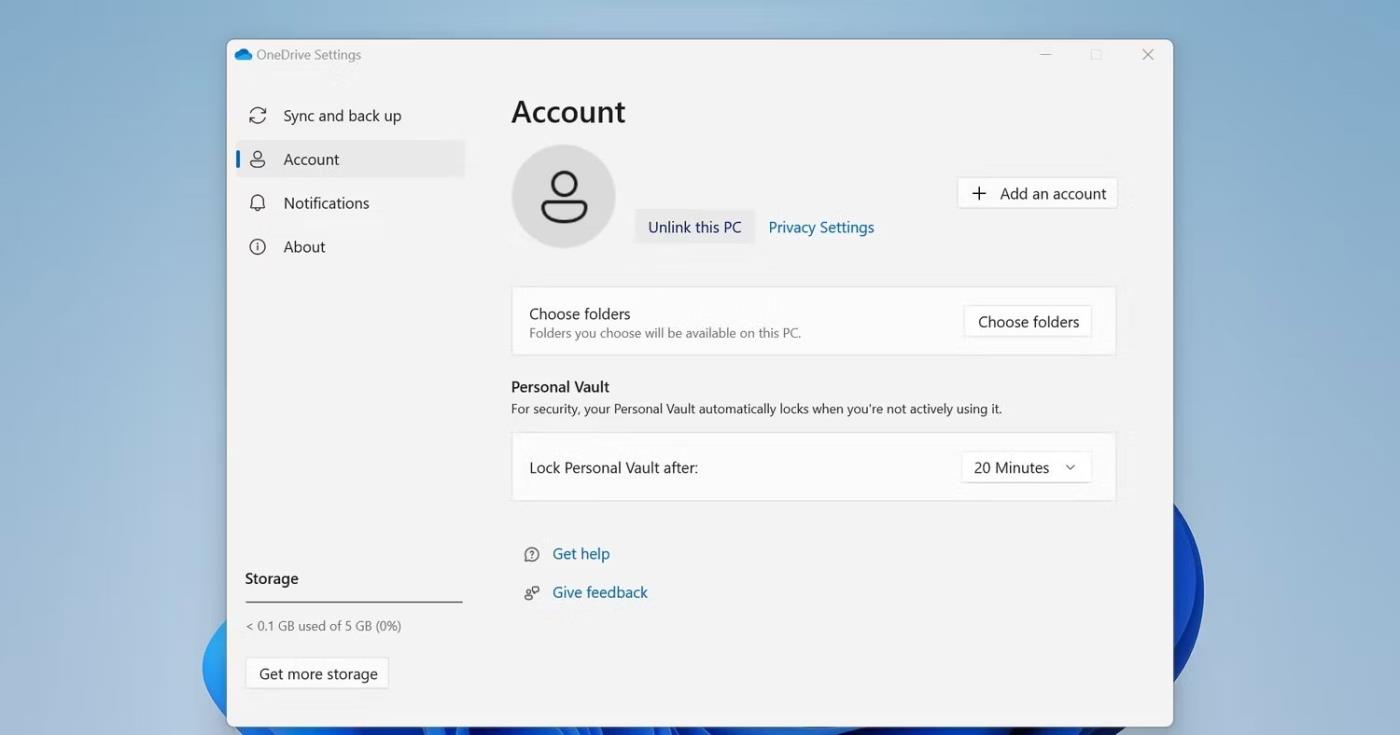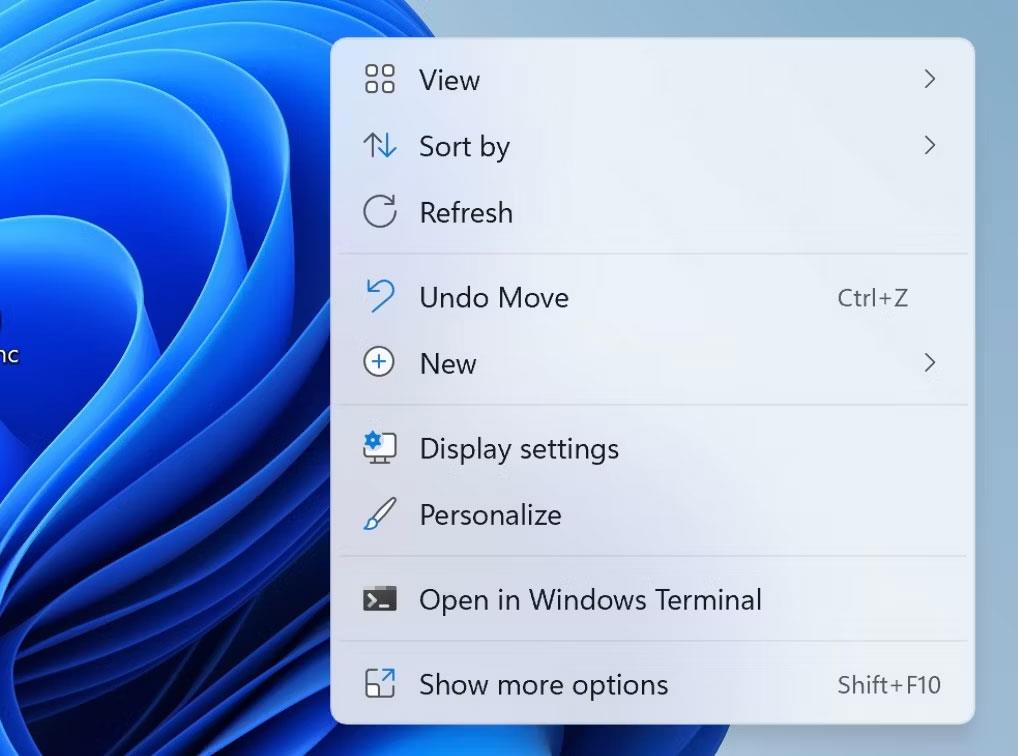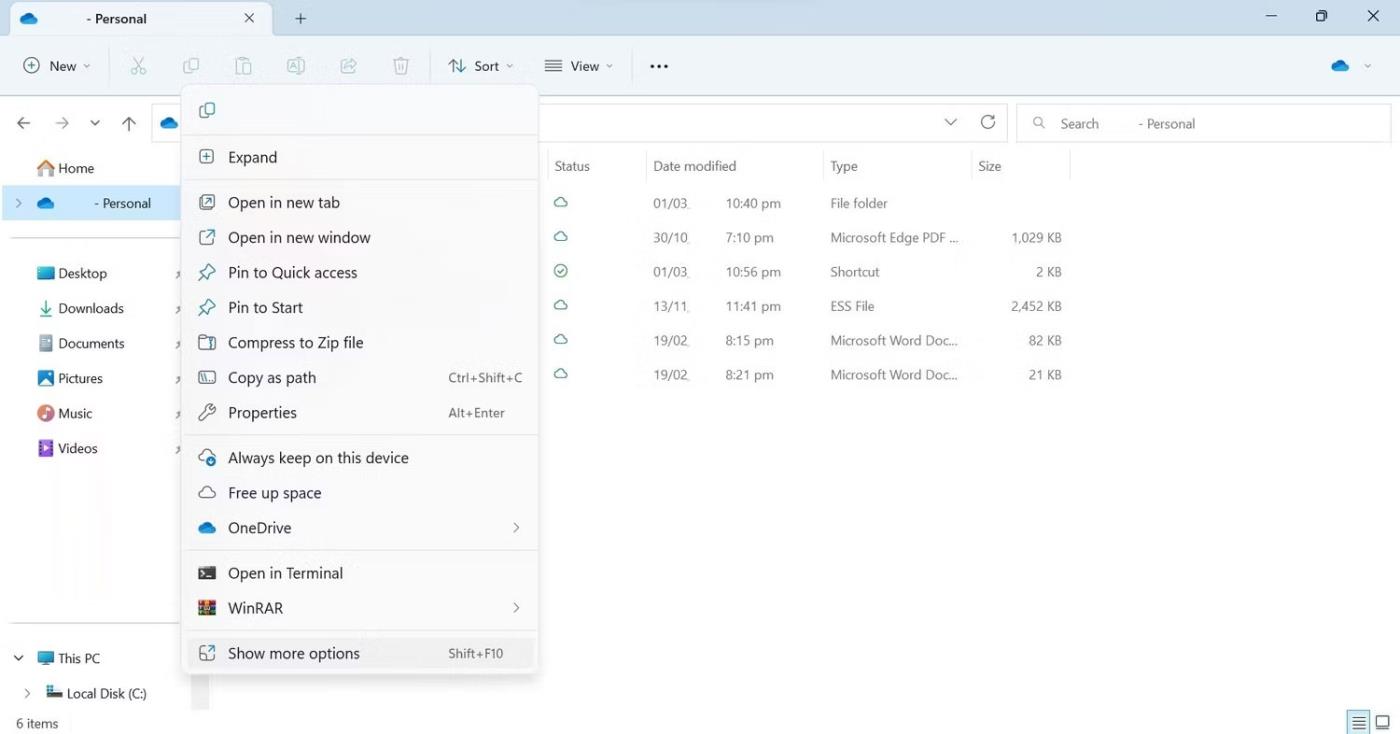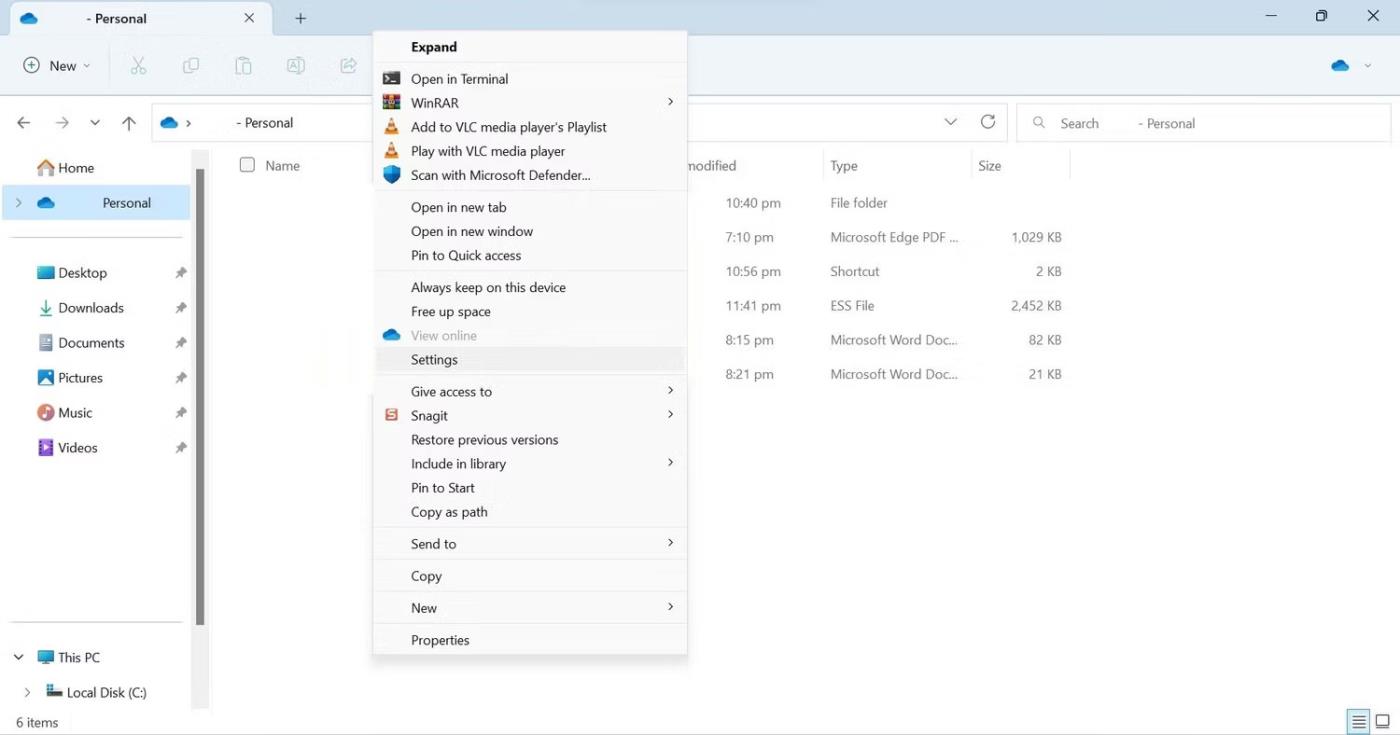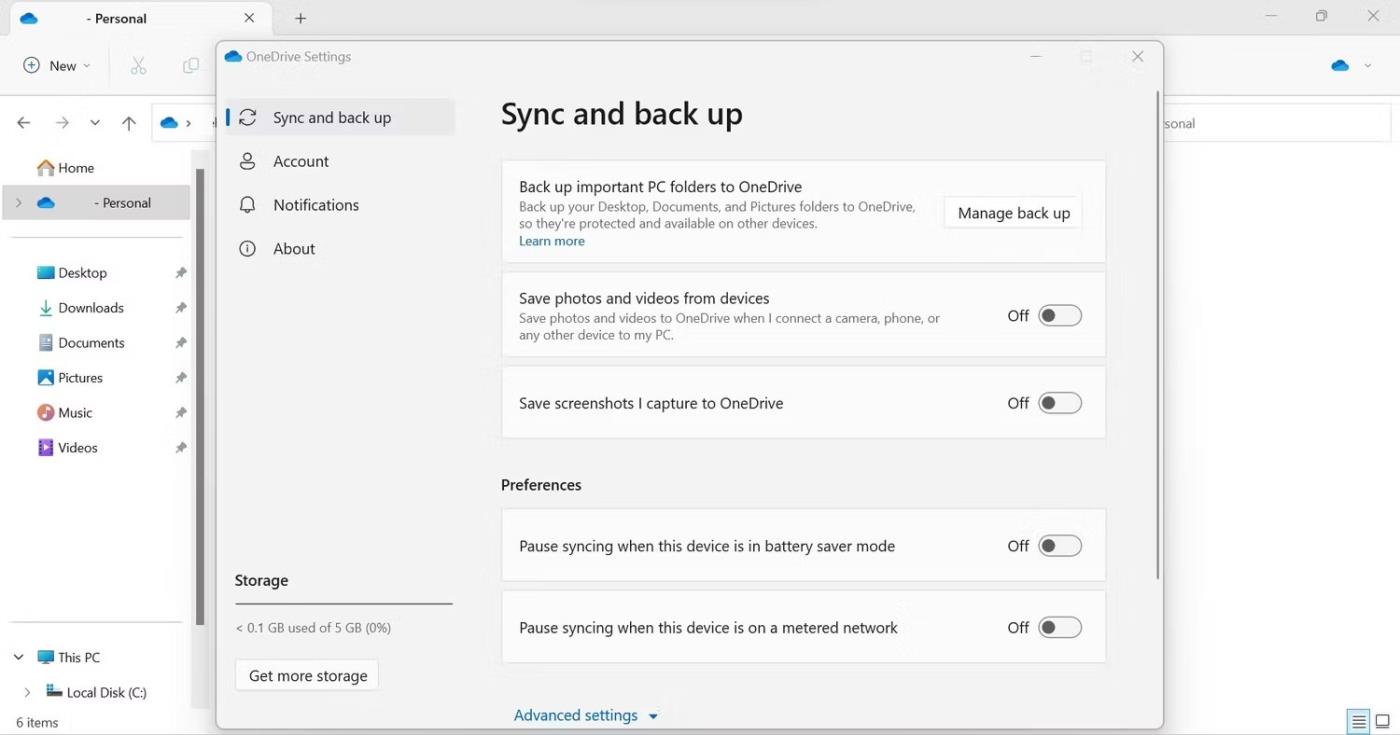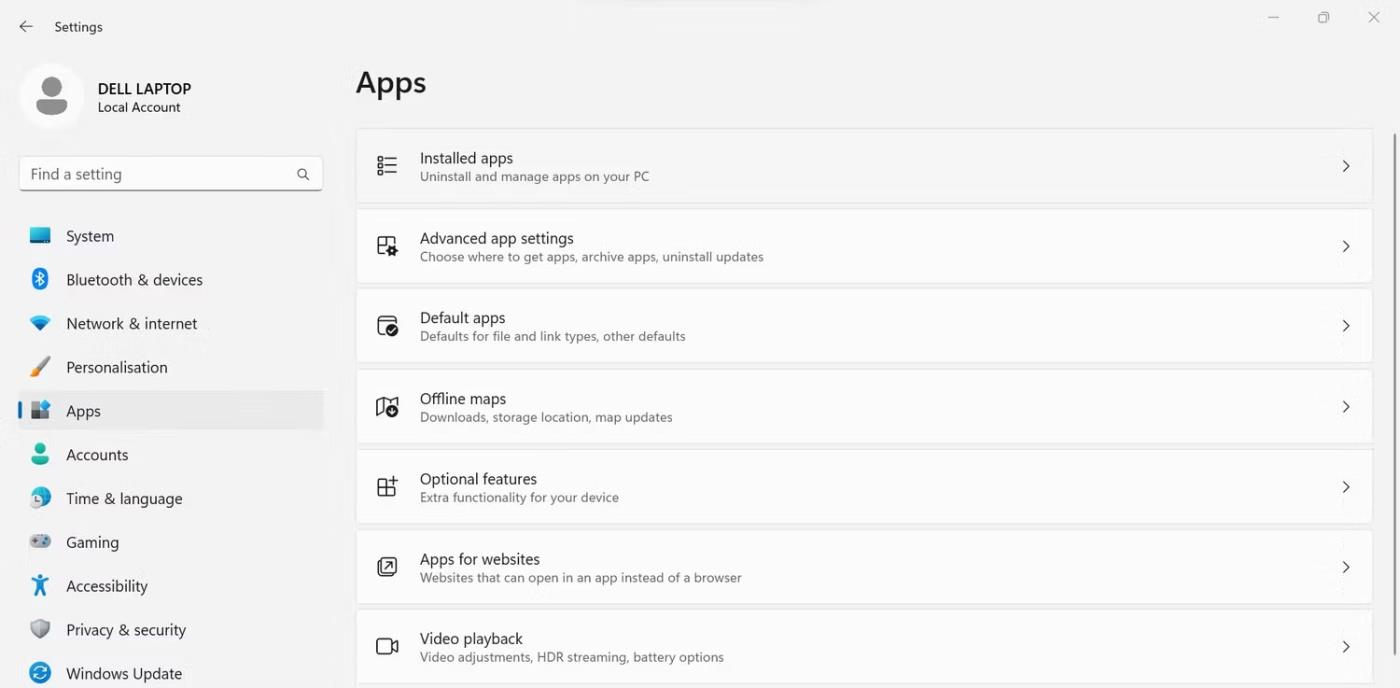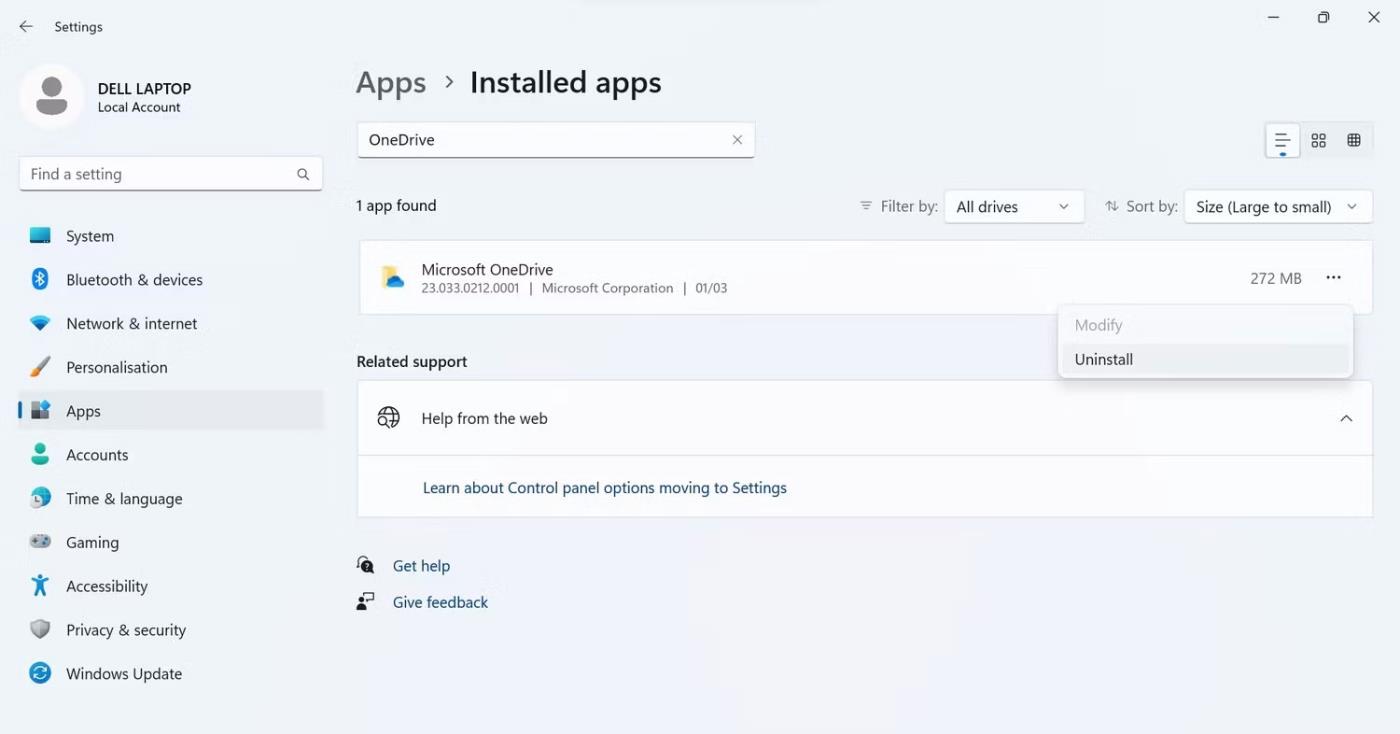Sehen Sie links neben Ihren Windows-Dateien, -Ordnern oder -Laufwerken einen roten Kreis mit einem weißen Kreuz? Wenn dies der Fall ist, bedeutet dies, dass OneDrive nicht synchronisiert wird und die von diesem Problem betroffenen Ordner nicht ordnungsgemäß synchronisiert werden.
Andere mögliche Ursachen für dieses Problem sind falsch konfigurierte OneDrive-Einstellungen, Probleme mit dem Windows-Datei-Explorer oder beschädigte Symbole. Wenn Sie es satt haben, diese Symbole zu sehen, erfahren Sie in diesem Artikel, wie Sie sie entfernen können.
Vor dem Start…
Führen Sie zunächst diese Vorprüfungen durch, da diese Ihnen dabei helfen können, die Ursache des Problems zu finden:
- Stellen Sie sicher, dass das Problem nicht vorübergehender Natur ist, indem Sie das Gerät einmal neu starten.
- Wenn dieses Problem bei einem bestimmten Ordner auftritt, überprüfen Sie, ob dieser Ordner beschädigte Dateien enthält. Sie können beschädigte Dateien mit den integrierten Windows-Tools reparieren.
- Stellen Sie sicher, dass derzeit unter Windows keine Speicher- oder Synchronisierungsanwendungen geöffnet sind.
- Wenn OneDrive im Web geöffnet ist, schließen Sie es.
- Wenn Sie einen Microsoft OneDrive-Premiumplan verwenden, stellen Sie sicher, dass dieser nicht abgelaufen ist.
Wenn die oben genannten Prüfungen nicht zur Ermittlung der Ursache beitragen, wenden Sie die verbleibenden Korrekturen an.
Die Karte entfernt die rote „X“-Markierung in Windows-Ordnern
1. Melden Sie sich bei OneDrive an und starten Sie die Synchronisierung
Suchen Sie das OneDrive-Symbol am rechten Ende der Taskleiste, auch bekannt als Benachrichtigungsbereich oder Taskleiste. Wenn Sie auf dem OneDrive-Symbol einen roten Schrägstrich oder einen kursiven Strich sehen, sind Sie nicht mehr bei OneDrive angemeldet und Ihre Dateien werden nicht synchronisiert. Sie müssen sich also erneut anmelden, um mit der Synchronisierung zu beginnen. Folge diesen Schritten:
1. Gehen Sie zur Taskleiste und klicken Sie auf das OneDrive-Symbol.
2. Klicken Sie auf die Schaltfläche „Anmelden“ .
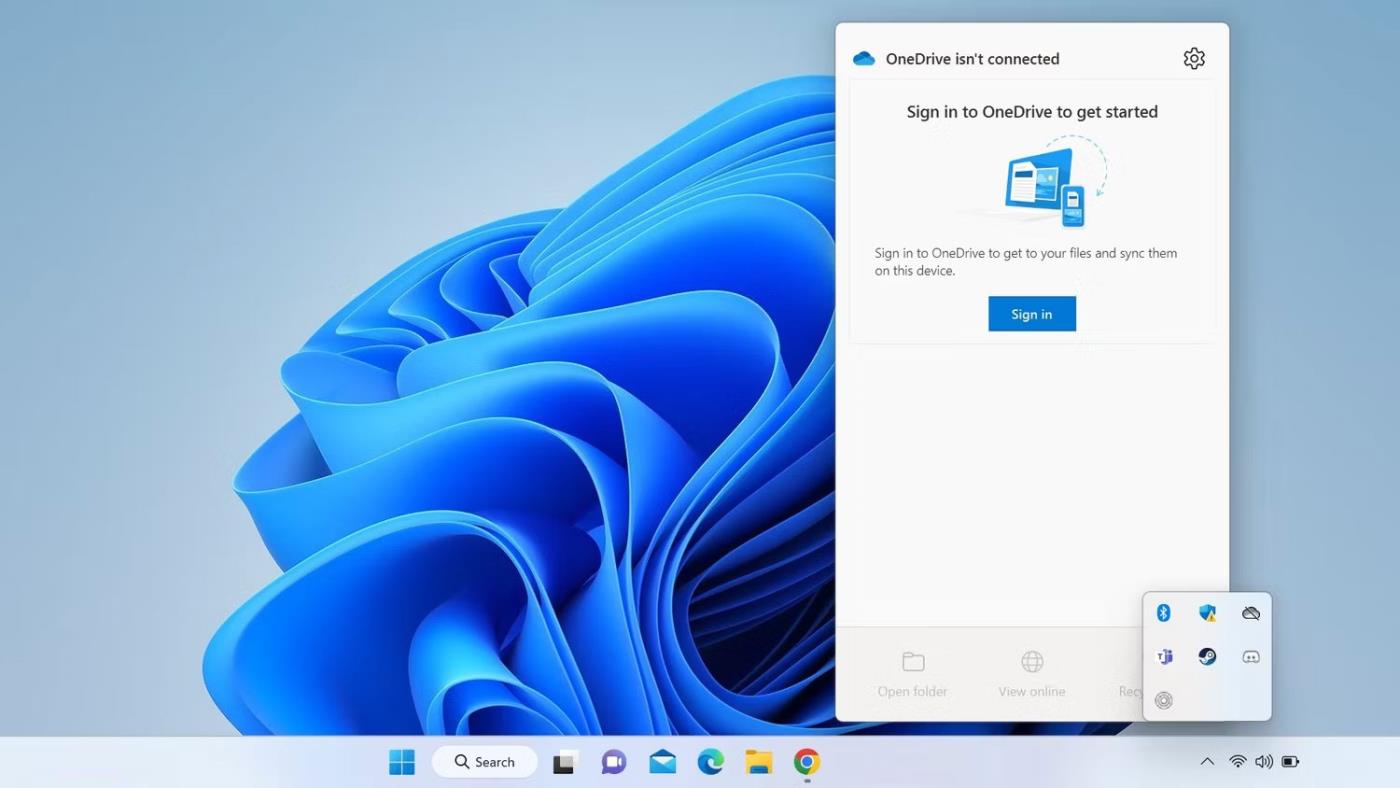
Klicken Sie auf die Schaltfläche „Anmelden“, um sich bei Microsoft OneDrive anzumelden
3. Geben Sie die mit Ihrem Microsoft-Konto verknüpfte E-Mail-Adresse ein und klicken Sie auf Anmelden . Wenn Sie Ihre Daten mit einem OneDrive-Konto synchronisieren möchten, das mit demselben Microsoft-Konto erstellt wurde, das Sie auf Ihrem Gerät verwenden, müssen Sie kein Passwort eingeben.
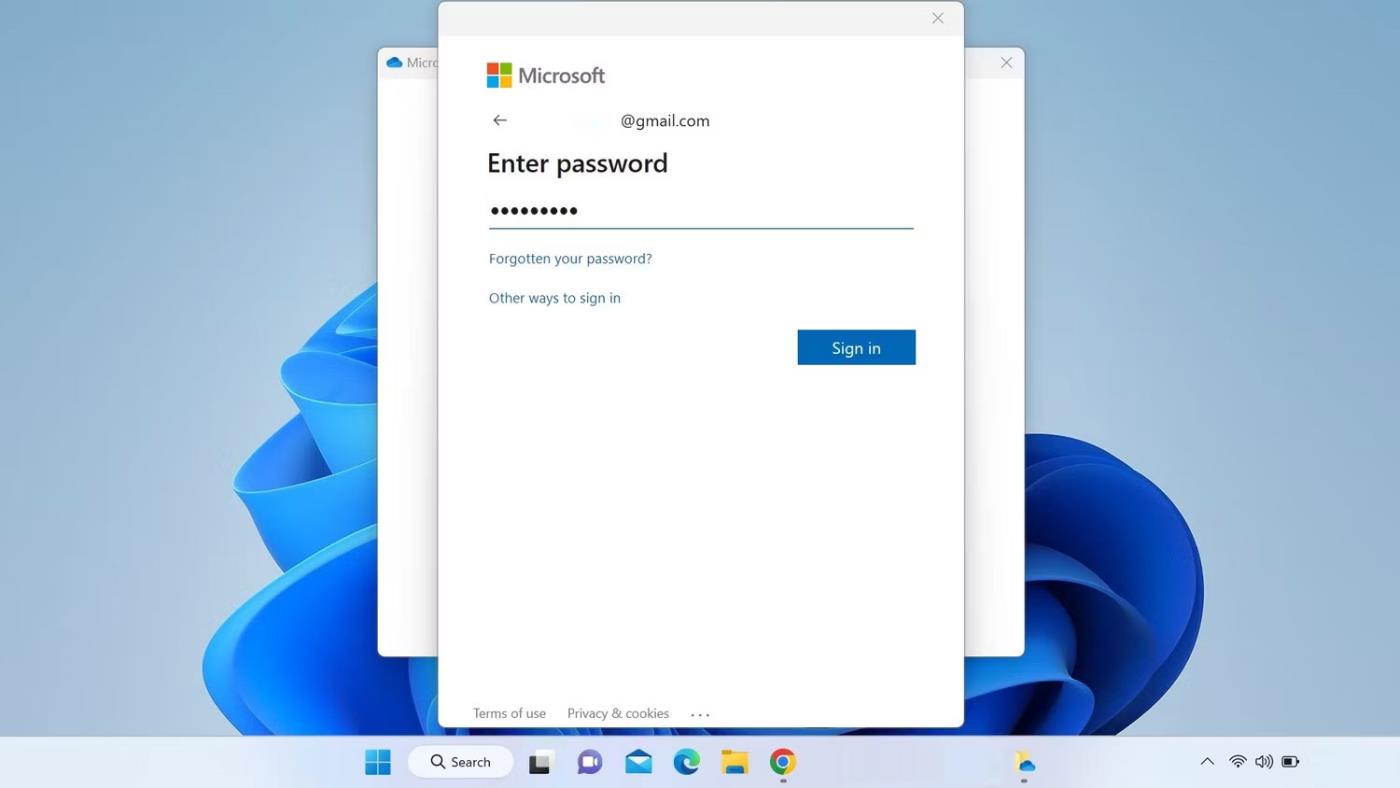
Melden Sie sich mit einem Microsoft-Konto bei OneDrive an
4. Wählen Sie einen OneDrive-Ordnerspeicherort aus oder klicken Sie auf Weiter , um den Standardspeicherort zu verwenden.
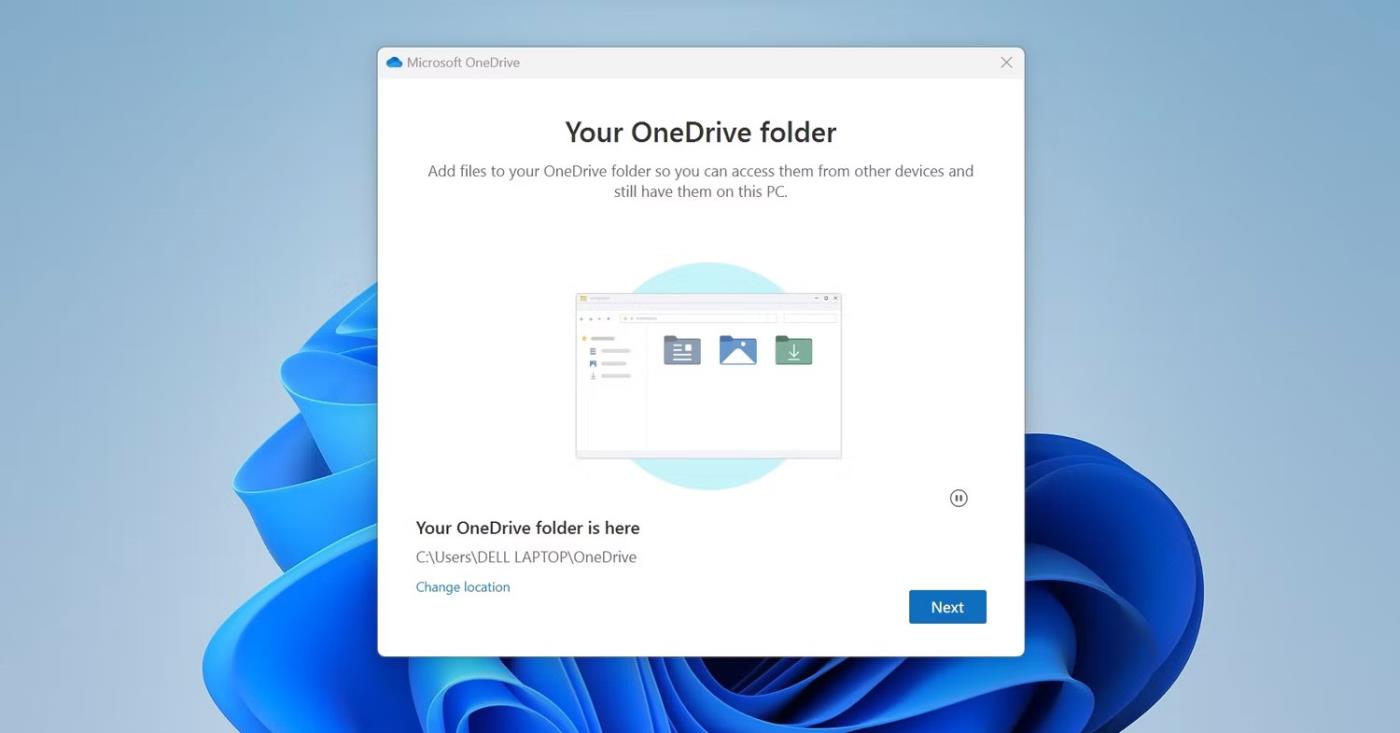
Klicken Sie auf die Schaltfläche „Weiter“, nachdem Sie den Speicherort des OneDrive-Ordners ausgewählt haben
5. Befolgen Sie dann einige Anweisungen auf dem Bildschirm, um sich bei OneDrive anzumelden.
Starten Sie Ihr Gerät nach der Anmeldung neu. Hoffentlich wird das Problem mit den Ordnersymbolen durch eine neue Synchronisierung behoben. Wenn nicht, fahren Sie mit der nächsten Methode fort.
2. Verknüpfen Sie das OneDrive-Konto erneut
Wenn Ihr Konto bei OneDrive angemeldet ist, dieses Problem jedoch auftritt, liegt möglicherweise ein Problem bei der Synchronisierung vor. Heben Sie daher die Verknüpfung des verknüpften Kontos auf und verknüpfen Sie es anschließend erneut. Befolgen Sie dazu die folgenden Schritte:
1. Klicken Sie in der Taskleiste auf das OneDrive-Symbol.
2. Klicken Sie auf das Zahnradsymbol in der oberen rechten Ecke.
3. Wählen Sie Einstellungen aus dem Menü.
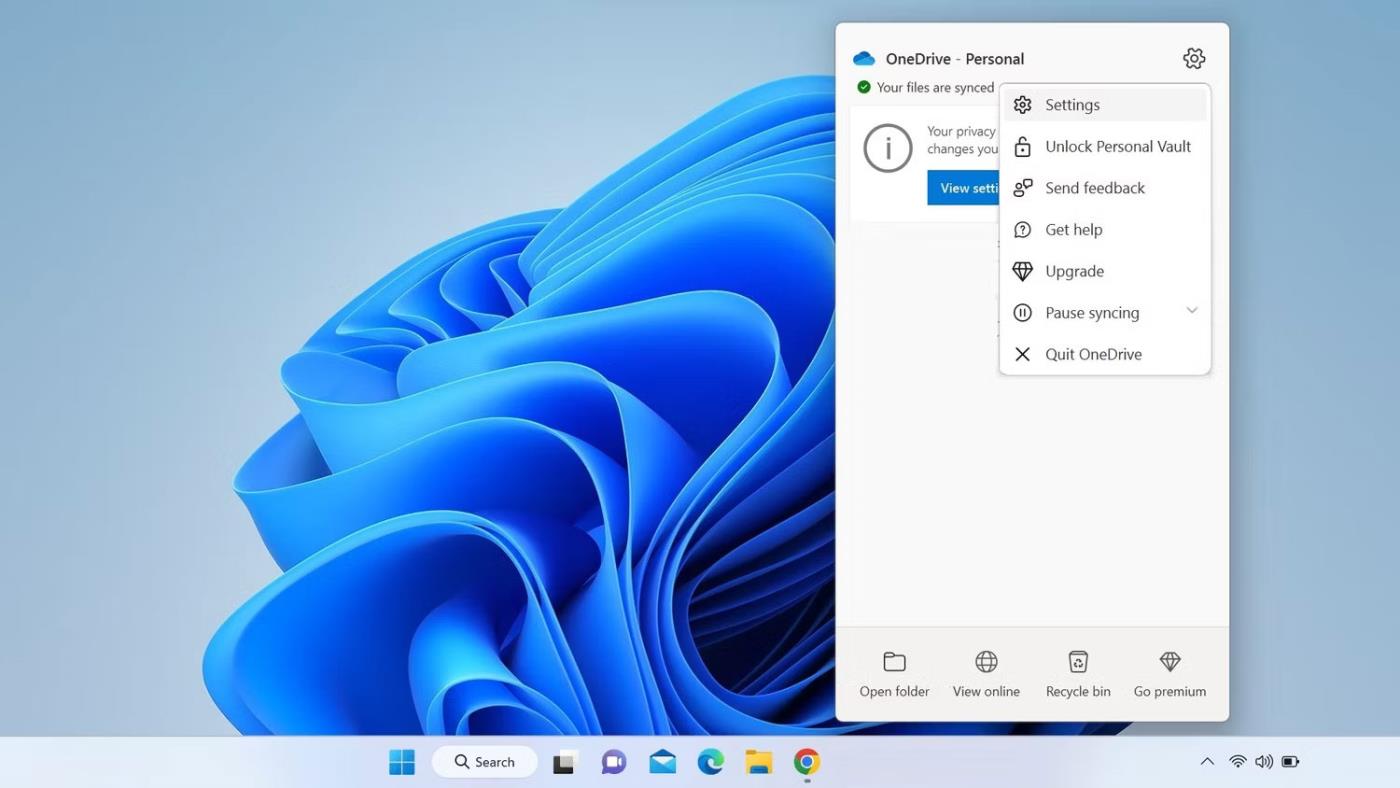
Gehen Sie im OneDrive-Menü zu „Einstellungen“.
4. Gehen Sie im Fenster „OneDrive-Einstellungen“ zur Registerkarte „ Konto “ .
5. Klicken Sie dann auf „Verknüpfung mit diesem PC aufheben “ .
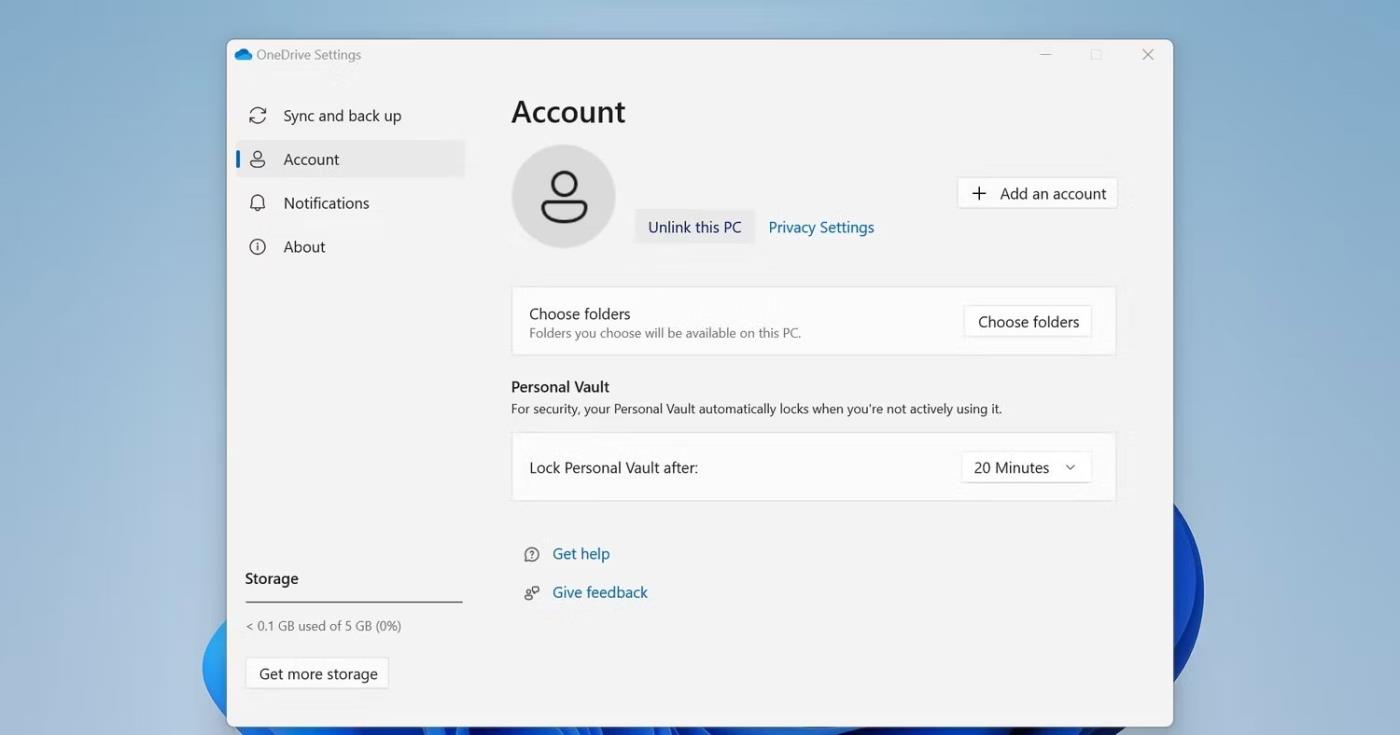
Trennen Sie die Verbindung Ihres PCs von OneDrive
6. Klicken Sie im Bestätigungsfenster auf Konto verknüpfen .
7. Nachdem Sie die Verknüpfung des Kontos aufgehoben haben, öffnen Sie den Windows-Datei-Explorer oder den Ordner, in dem Sie den roten Kreis mit einem weißen Kreuz sehen.
8. Klicken Sie mit der rechten Maustaste, um das Kontextmenü anzuzeigen, und klicken Sie dann auf Aktualisieren.
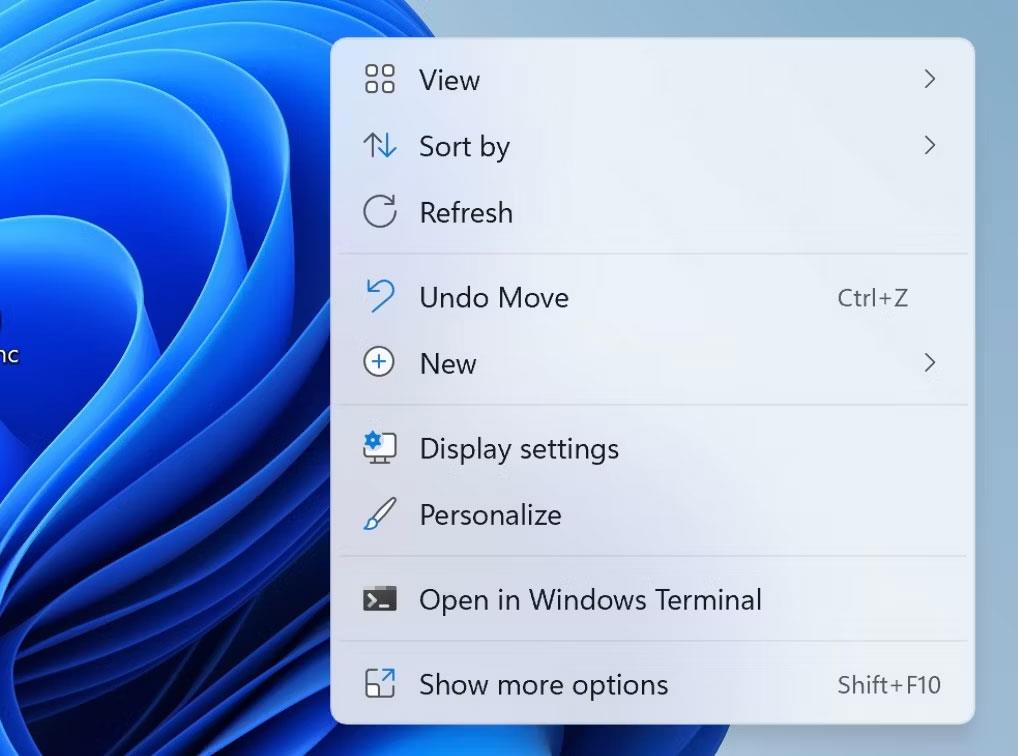
Windows-Kontextmenü
Hoffentlich wird das Problem durch Aufheben der Verknüpfung des OneDrive-Kontos behoben. Wenn dies der Fall ist, melden Sie sich erneut bei OneDrive an, indem Sie den Anweisungen im ersten Fix folgen.
3. Ändern Sie die OneDrive-Einstellungen
Wenn Sie bei Verwendung der gemessenen Verbindung oder des Batteriesparmodus neben Dateien oder Ordnern durchgestrichene rote Kreise sehen, haben Sie OneDrive möglicherweise so konfiguriert, dass Dateien in diesen Situationen nicht synchronisiert werden. Daher sollten Sie in diesem Fall diese Einstellungen ändern. Folge diesen Schritten:
1. Öffnen Sie den Datei-Explorer .
2. Klicken Sie in der linken Seitenleiste mit der rechten Maustaste auf OneDrive und klicken Sie auf Weitere Optionen anzeigen .
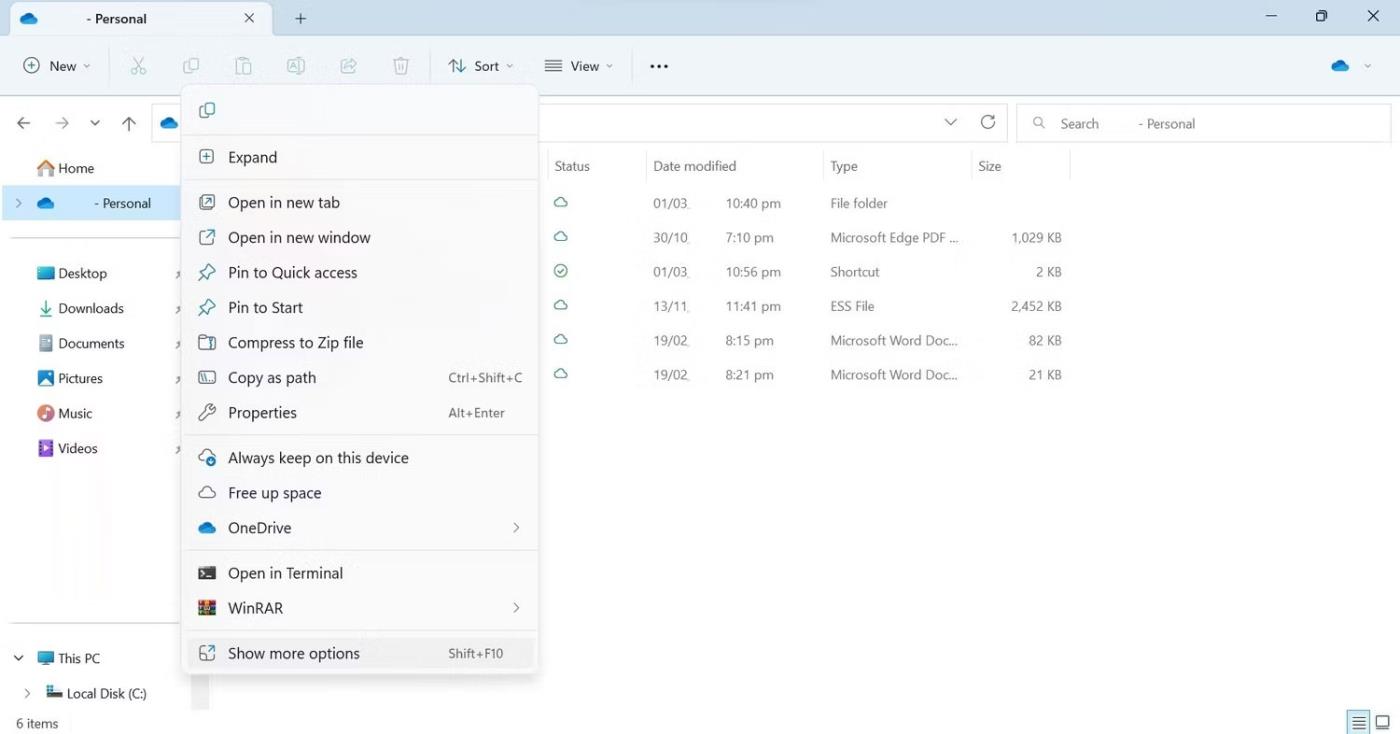
Klicken Sie auf Weitere Optionen anzeigen, um das Kontextmenü zu erweitern
3. Wählen Sie im Kontextmenü Einstellungen aus.
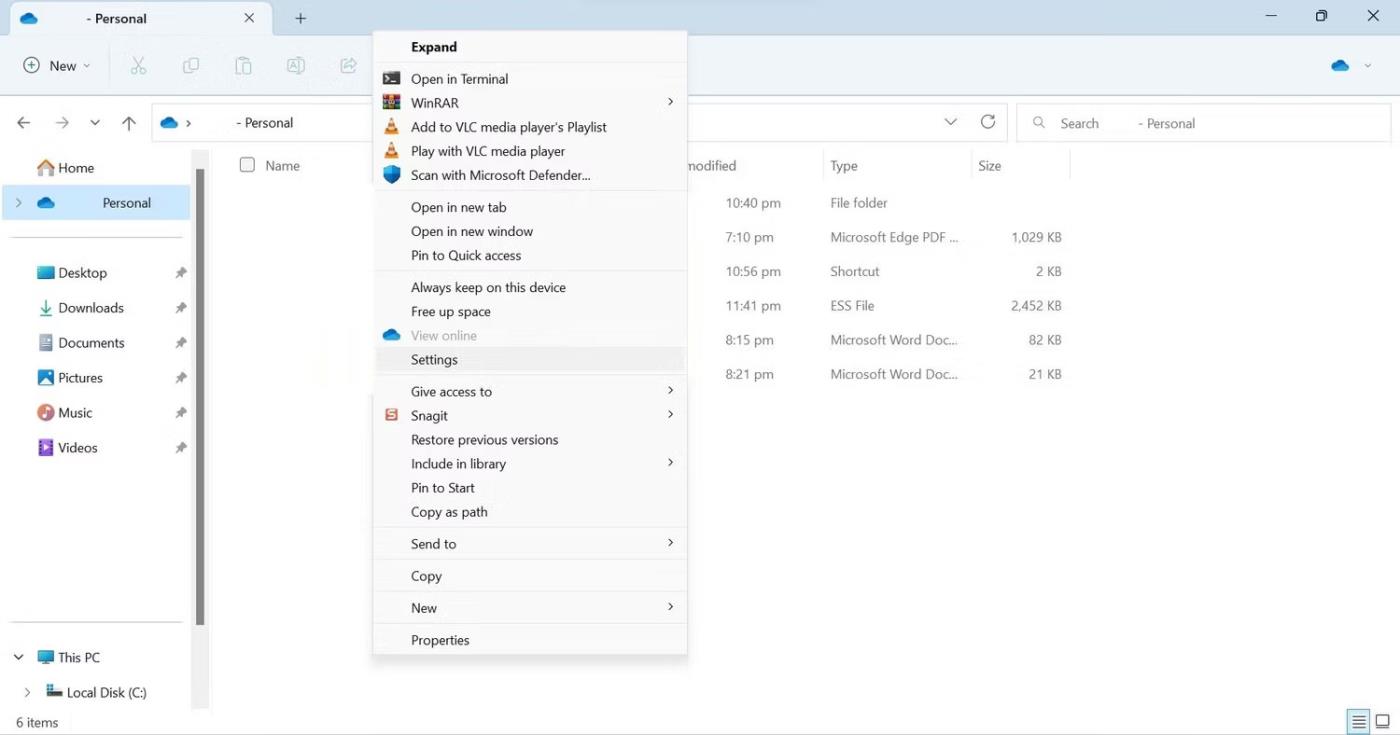
Öffnen Sie die OneDrive-Einstellungen über das Kontextmenü
4. Gehen Sie im Fenster „OneDrive-Einstellungen“ zur Registerkarte „Synchronisierung und Sicherung“ .
5. Deaktivieren Sie in den Einstellungen die Schaltflächen neben „ Synchronisierung anhalten, wenn sich dieses Gerät im Batteriesparmodus befindet“ und „ Synchronisierung anhalten, wenn dieses Gerät über eine getaktete Verbindung verfügt“ .
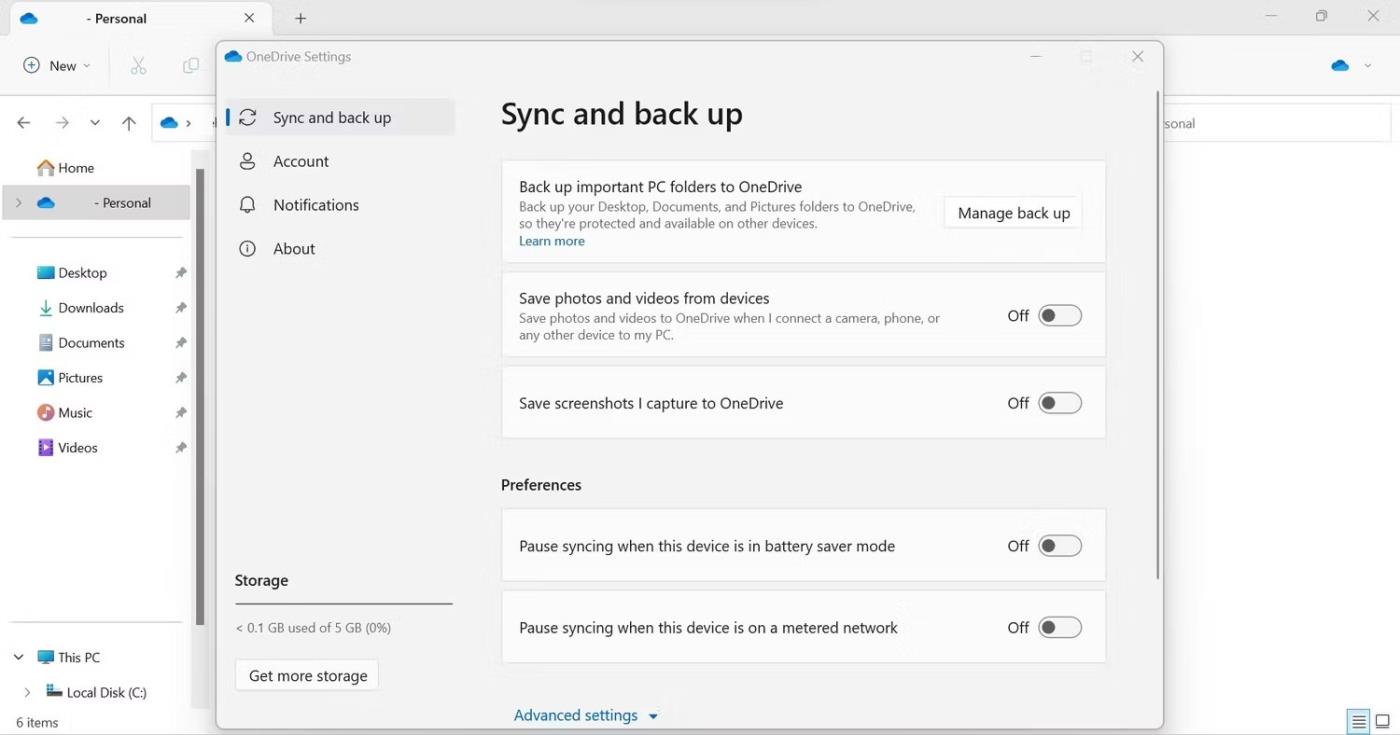
Deaktivieren Sie einige Optionen in den Microsoft OneDrive-Einstellungen
Wenn Sie diese beiden Optionen deaktivieren, wird die OneDrive-Synchronisierung nicht beendet, wenn Ihr Gerät über eine gemessene Verbindung verbunden ist oder auf den Energiesparmodus eingestellt ist.
4. Stellen Sie sicher, dass OneDrive über genügend freien Speicherplatz verfügt
Das diskutierte Problem kann auch auftreten, wenn in OneDrive nicht genügend Speicherplatz für die Synchronisierung zusätzlicher Daten vorhanden ist. Wenn Sie das Problem mit den oben genannten Korrekturen nicht lösen können, sollten Sie daher den freien Speicherplatz in Ihrem OneDrive-Konto überprüfen.
Um dies zu überprüfen, gehen Sie zur OneDrive-Anmeldeseite. Geben Sie dann Ihre Anmeldeinformationen ein, um auf OneDrive zuzugreifen. Klicken Sie nach der Anmeldung auf das Zahnradsymbol in der oberen rechten Ecke und gehen Sie zu Optionen . Hier sehen Sie, wie viel Speicherplatz Sie haben.

Gehen Sie im OneDrive-Einstellungsmenü zu Optionen
Falls der OneDrive-Speicher voll ist, müssen Sie einige Ihrer dort gespeicherten Daten löschen oder einige Ordner in OneDrive deaktivieren, um die Synchronisierung zu verhindern. Wenn Sie außerdem einen kostenlosen Plan mit 5 GB freiem Speicherplatz haben, der nicht ausreicht, um Ihre Daten zu speichern, sollten Sie ein Upgrade in Betracht ziehen.
Wenn Sie über ausreichend freien Speicherplatz in OneDrive verfügen, sodass ein geringer Speicherplatz kein Problem darstellt, können Sie mit dem nächsten Schritt fortfahren.
5. Starten Sie den Windows Explorer-Prozess neu
Durch einen Neustart des Windows Explorer-Prozesses werden die meisten visuellen Probleme auf Windows-PCs behoben. Wenn Sie es also noch nicht neu gestartet haben, sollten Sie es jetzt tun. Wenn Sie mit diesem Vorgang nicht vertraut sind, lesen Sie die Anweisungen von Quantrimang.com zum Neustarten des Datei-Explorers .
6. Installieren Sie OneDrive neu
Wenn das Problem trotz Anwendung der oben genannten Korrekturen weiterhin besteht, sollten Sie OneDrive neu installieren. Folge diesen Schritten:
1. Klicken Sie mit der rechten Maustaste auf die Windows-Startschaltfläche und wählen Sie Einstellungen .
2. Gehen Sie links zur Registerkarte „Apps“ .
3. Navigieren Sie rechts zu „Installierte Apps“ oder „Apps und Funktionen“ .
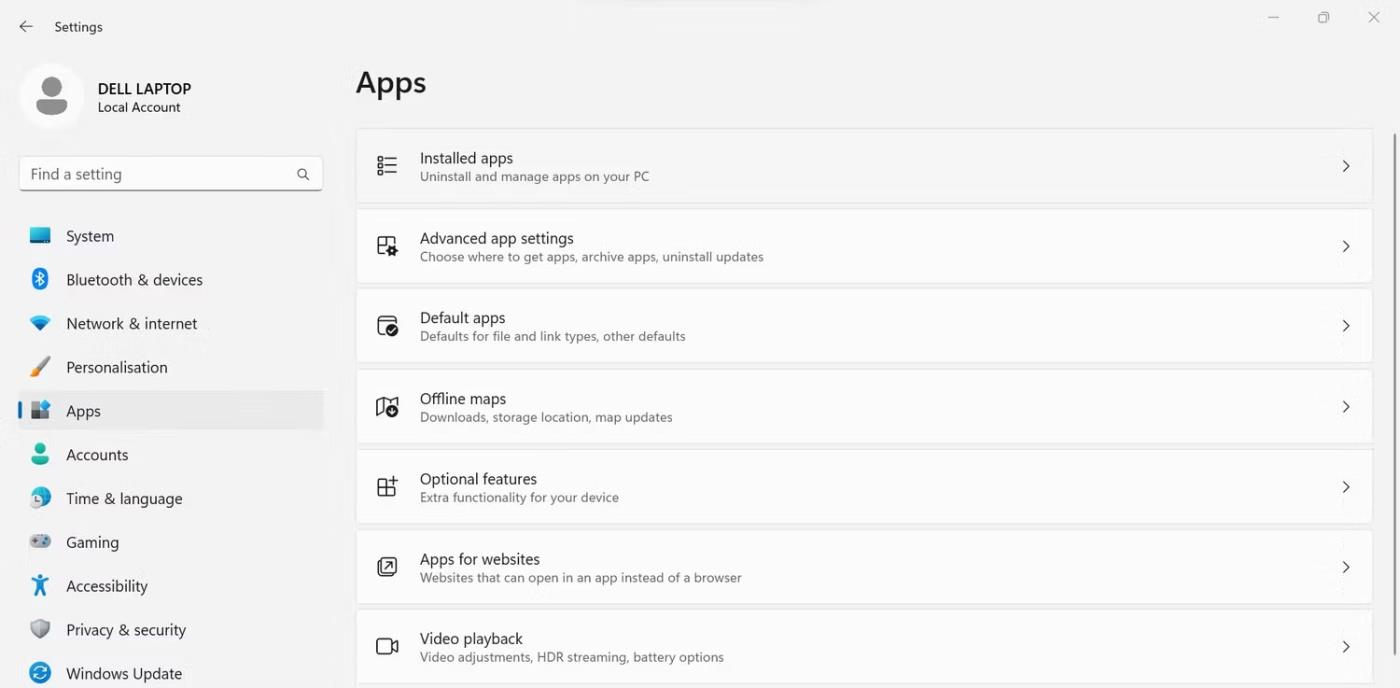
Gehen Sie auf der Registerkarte „Apps“ der Windows-Einstellungen-App zu „Installierte Apps“.
4. Geben Sie im Feld „Apps suchen“ „OneDrive“ ein.
5. Klicken Sie dann auf die drei horizontalen Punkte neben Microsoft OneDrive und klicken Sie auf Deinstallieren .
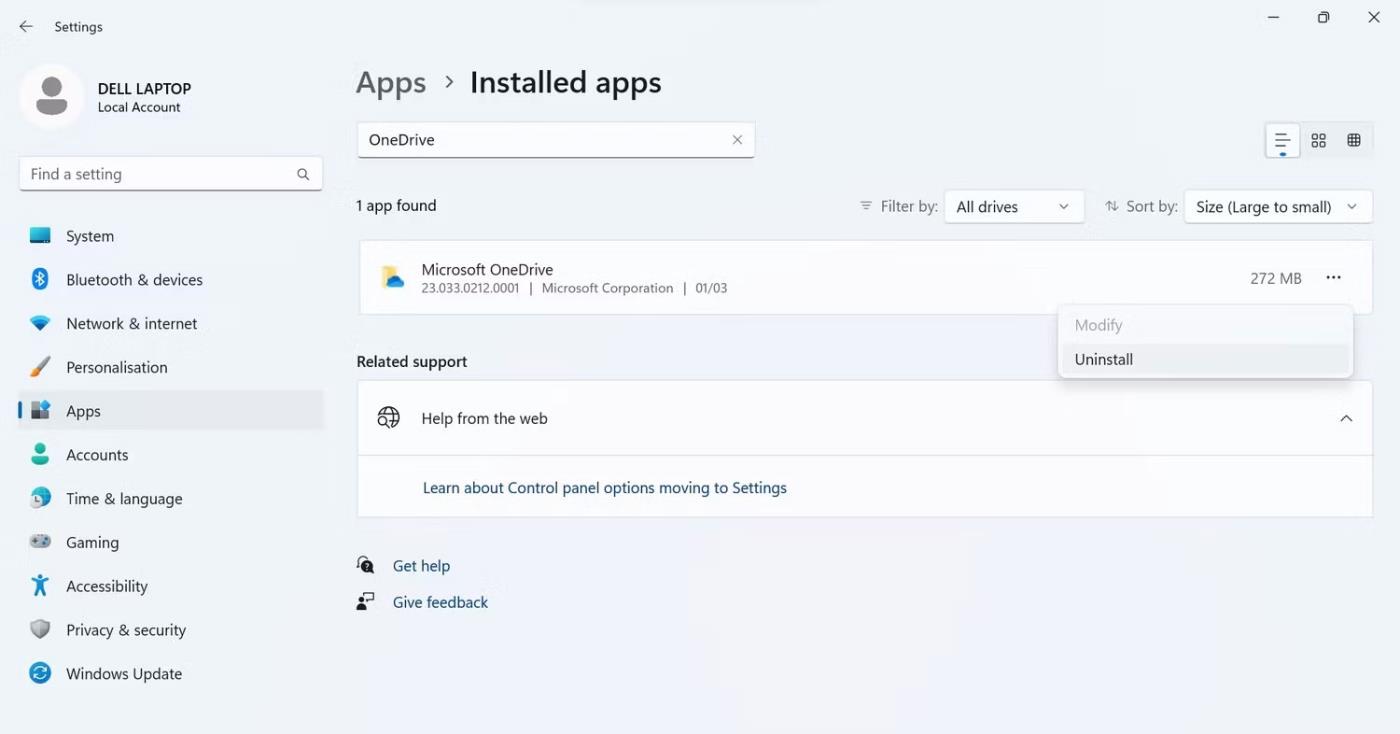
Deinstallieren Sie Microsoft OneDrive in der Windows-Einstellungen-App
6. Besuchen Sie dann die OneDrive-Downloadseite oder den folgenden Link, um OneDrive erneut herunterzuladen.
7. Führen Sie dann die Setup-Datei aus und warten Sie, bis die Installation abgeschlossen ist.
8. Starten Sie das Gerät neu, nachdem die Installation abgeschlossen ist.
9. Melden Sie sich dann erneut an, um mit der Synchronisierung zu beginnen.
Wenn Sie rote Kreise in Windows-Ordnern sehen, haben Sie das Gefühl, dass Ihr Computer ernsthafte Probleme hat. Hoffentlich verstehen Sie jetzt, warum diese lästigen Zeichen auf Ordnern erscheinen. Darüber hinaus helfen Ihnen die im Artikel beschriebenen Korrekturen, dieses lästige Problem zu lösen.